Pendahuluan
Di era digital, mengelola pengaturan audio secara efisien pada PC Anda sangat penting bagi semua orang—dari profesional TI hingga pengguna biasa. Windows 11 menawarkan antarmuka yang disederhanakan untuk manajemen perangkat suara, namun masih ada saat-saat ketika penghapusan perangkat suara menjadi perlu. Alasan berkisar dari pemecahan masalah audio hingga mengoptimalkan kinerja sistem dengan menghilangkan driver yang usang atau bertentangan. Dalam panduan ini, kami bertujuan untuk memandu Anda tidak hanya melalui proses penghapusan tetapi juga memberikan tips manajemen suara tingkat lanjut untuk memastikan kualitas audio sistem Anda tetap optimal.
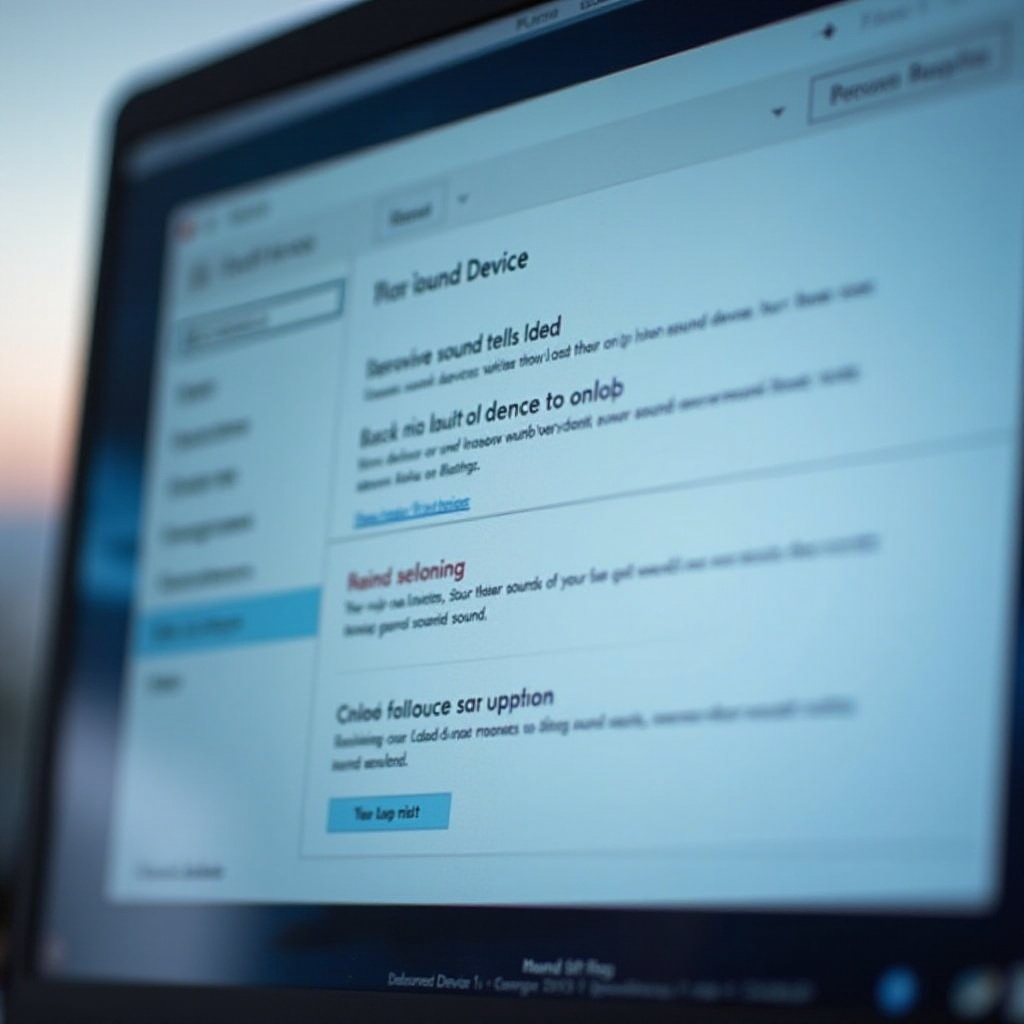
Memahami Perangkat Suara di Windows 11
Perangkat suara berfungsi sebagai jembatan antara perangkat lunak sistem Anda dan perangkat keras audio, termasuk komponen terintegrasi dan eksternal seperti kartu suara, speaker, dan mikrofon. Memahami bagaimana Windows 11 mengidentifikasi dan berinteraksi dengan perangkat ini sangat penting. Sistem operasi ini telah meningkatkan antarmuka penggunanya dibandingkan versi sebelumnya, membuat akses dan pengelolaan konfigurasi suara menjadi lebih sederhana. Dengan mengenali bagaimana Windows 11 mengkategorikan dan menampilkan perangkat ini, Anda akan lebih siap untuk menangani potensi masalah seperti konflik dan driver usang, membuka jalan untuk penghapusan perangkat yang mulus jika diperlukan.
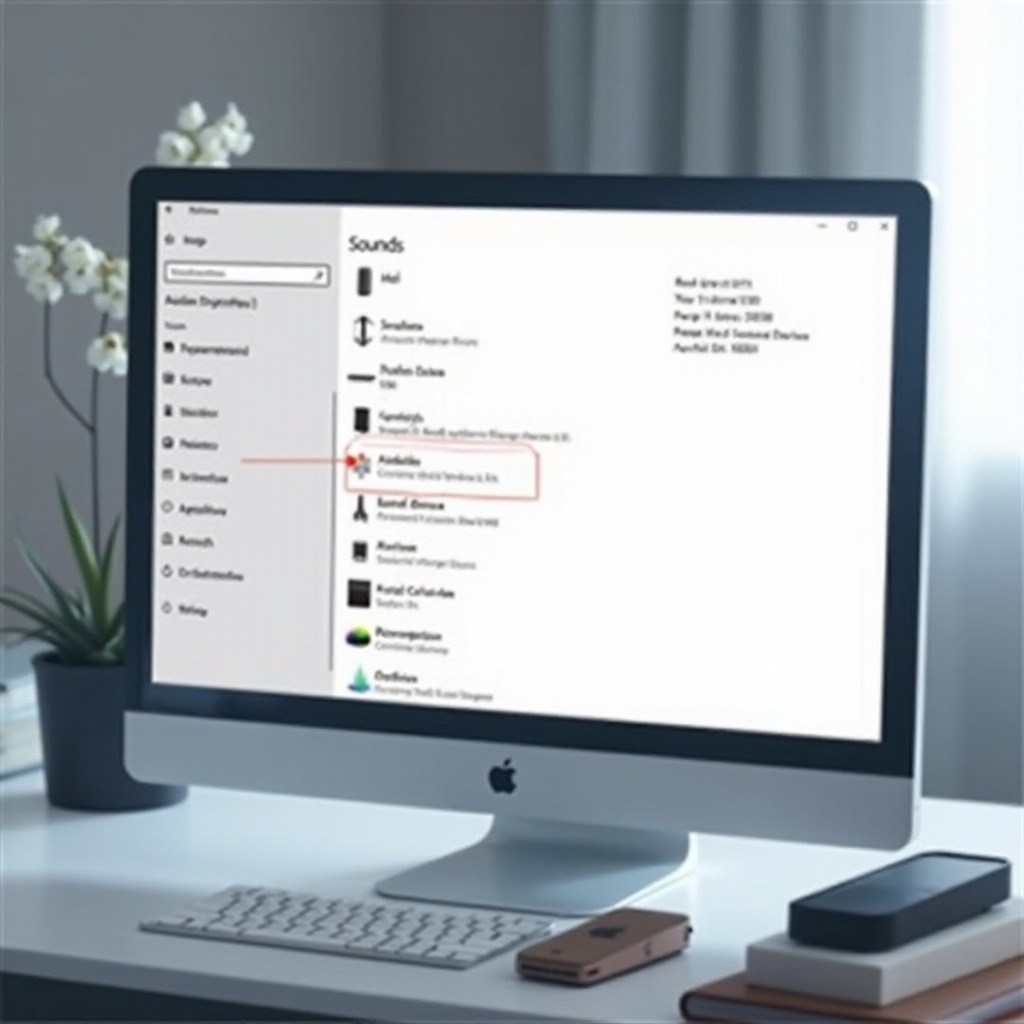
Mengapa Anda Mungkin Perlu Menghapus Perangkat Suara
Ada banyak situasi di mana menghapus perangkat suara dari Windows 11 menjadi bermanfaat. Situasi umum melibatkan pemecahan masalah audio yang persisten, yang mungkin berasal dari konflik antara driver audio atau masalah pengenalan perangkat keras. Dalam situasi di mana beberapa perangkat menyebabkan kompleksitas konfigurasi, menghilangkan perangkat suara yang tidak esensial dapat menyederhanakan pengaturan dan meningkatkan kinerja. Dengan menjaga konfigurasi audio Anda seminimal dan sejelas mungkin, tidak hanya Anda dapat menyelesaikan masalah lebih efisien, tetapi Anda juga akan mengurangi risiko konflik perangkat keras dan meningkatkan pengalaman audio sehari-hari Anda.
Persiapan Sebelum Menghapus Perangkat Suara
Sebelum mengambil langkah untuk menghapus perangkat suara, persiapan sangat penting untuk mencegah kemungkinan kesalahan. Mulailah dengan memperbarui Windows dan driver audio ke versi terbaru karena ini sering kali dapat menyelesaikan masalah awal tanpa perlu menghapus perangkat sepenuhnya. Selain itu, bijaksana untuk membuat titik pemulihan sistem. Jaring pengaman ini memungkinkan Anda mengembalikan ke keadaan sistem sebelumnya seandainya penghapusan perangkat menyebabkan masalah yang tidak terduga. Dokumentasikan pengaturan suara khusus apa saja yang Anda gunakan, sehingga lebih mudah untuk mengembalikan konfigurasi ini setelah penyesuaian perangkat Anda.
Panduan Langkah demi Langkah untuk Menghapus Perangkat Suara
Menggunakan Device Manager di Windows 11
- Akses Device Manager: Buka dengan menekan
Windows + X, kemudian pilih Device Manager. - Temukan Perangkat Suara: Klik Sound, video and game controllers untuk memperluas dan menampilkan perangkat yang terhubung.
- Hapus Perangkat: Klik kanan perangkat yang ingin Anda hapus, lalu pilih Disable device atau Uninstall device.
- Ikuti Instruksi: Lengkapi petunjuk untuk menyelesaikan proses.
Metode Alternatif melalui Control Panel
- Buka Control Panel: Cari dan pilih Control Panel dari Menu Mulai.
- Masuk ke Opsi Suara: Pergi ke Hardware and Sound, lalu temukan bagian Sound.
- Ubah Status Perangkat: Pada tab Playback atau Recording, klik kanan perangkat untuk menonaktifkannya.
- Konfirmasi Perubahan: Klik OK untuk menerapkan perubahan.
Mengikuti langkah-langkah ini akan membantu menghilangkan perangkat suara yang tidak diinginkan dari sistem Anda, memfasilitasi pengaturan audio yang selaras dan bebas konfliknya.
Pemecahan Masalah Setelah Penghapusan
Terkadang penghapusan perangkat suara dapat menyebabkan komplikasi audio yang tidak terduga. Mengatasi masalah ini bisa jadi sederhana jika didekati secara metodis.
Memperbaiki Masalah Audio Setelah Penghapusan
Setelah penghapusan, jika masalah audio muncul, memastikan semua koneksi fisik adalah titik awal yang baik. Di Control Panel, pastikan bahwa perangkat suara yang benar diatur sebagai default dan aktif di pengaturan suara.
Menginstal Ulang Driver Suara
Jika diperlukan, menginstal ulang driver dapat memulihkan fungsi penuh. Untuk melakukan ini, kunjungi kembali Device Manager, pilih perangkat suara yang tersisa, dan pilih Update driver. Biarkan Windows mencari secara online perangkat lunak driver terbaru.
Tips Manajemen Suara Lanjutan
Menyempurnakan manajemen suara di Windows 11 dapat secara dramatis meningkatkan pengalaman audio Anda. Mulailah dengan memanfaatkan peningkatan audio yang tersedia dalam Sound Settings. Pertimbangkan aplikasi pihak ketiga yang menawarkan opsi manajemen luas bagi mereka yang membutuhkan kontrol konfigurasi yang terperinci. Rutin memeriksa pembaruan driver untuk menjaga kinerja puncak. Saat mengelola beberapa perangkat output, prioritaskan perangkat pilihan Anda untuk peralihan yang mulus. Pengaturan suara yang dikelola dengan baik memastikan audio berkualitas tinggi dalam setiap situasi.

Kesimpulan
Menangani perangkat suara pada Windows 11 secara efisien dapat berdampak signifikan pada kemampuan perangkat keras maupun pengalaman pengguna. Dengan mengikuti strategi yang diuraikan, Anda akan siap menghapus perangkat suara yang tidak perlu sambil memastikan kinerja optimal. Selalu prioritaskan pencadangan pengaturan Anda dan buat titik pemulihan sistem untuk melindungi dari hasil yang tidak terduga. Dengan merangkul praktik-praktik ini, Anda memanfaatkan sepenuhnya lingkungan audio Windows 11 Anda.
Pertanyaan yang Sering Diajukan
Bagaimana cara memulihkan perangkat suara yang dihapus di Windows 11?
Untuk memulihkan perangkat suara yang dihapus, buka *Device Manager* dan pilih *Scan for hardware changes* untuk menginstal ulang driver secara otomatis.
Apa yang harus dilakukan jika suara berhenti berfungsi setelah perangkat dihapus?
Periksa koneksi Anda dan pastikan perangkat suara lain diatur sebagai default di pengaturan suara.
Bisakah saya menghapus dan menginstal ulang perangkat suara tanpa kehilangan data?
Ya, menghapus perangkat suara biasanya tidak mengakibatkan hilangnya data. Ini tentang perubahan driver, bukan penyimpanan data.



